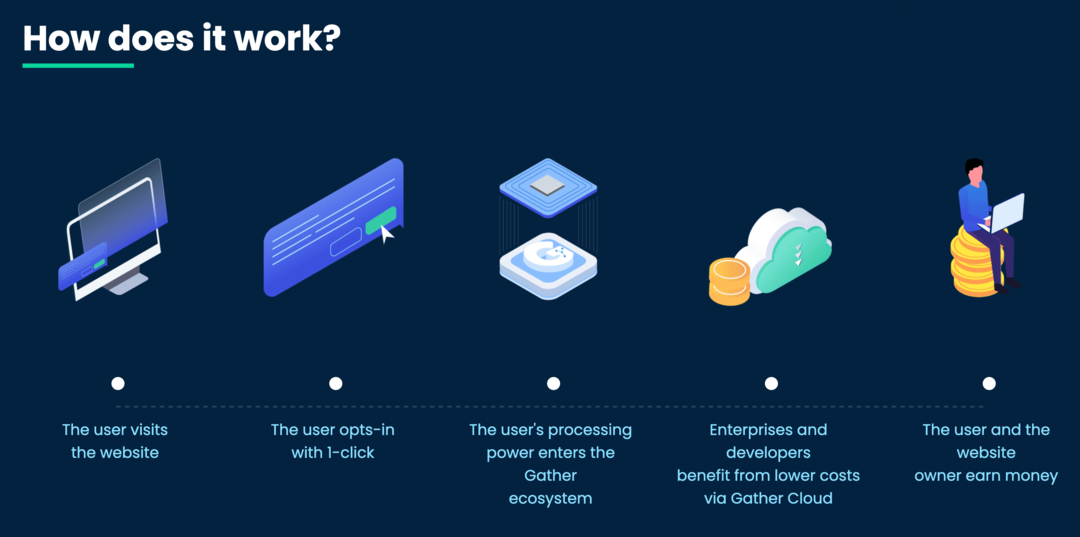Så här får du tillbaka Windows 10 -snabbmenyn i Windows 11
Microsoft Windows 11 Hjälte / / October 07, 2021

Senast uppdaterad den

Windows 11 har en ny förenklad snabbmeny men för att komma till den klassiska menyn krävs ett extra klick. Så här gör du den gamla menyn till standard igen.
Microsoft levererar Windows 11 med en ny förenklad högerklick-snabbmeny, vilket gör det lättare för slutanvändaren att navigera. Men du kanske föredrar den klassiska menyn som du har varit van vid med Windows 10 (och tidigare).
Här är en titt på hur du kan återställa Windows 10 snabbmeny i Windows 11 Home eller Pro.
Få tillbaka den gamla snabbmenyn på Windows 11
Här är ett exempel på den nya snabbmenyn i Windows 11. Du kan fortfarande få den klassiska menyn du letar efter, men du måste göra ett extra klick på "Visa fler alternativ" eller använda tangentbordsgenvägSkift+F10.
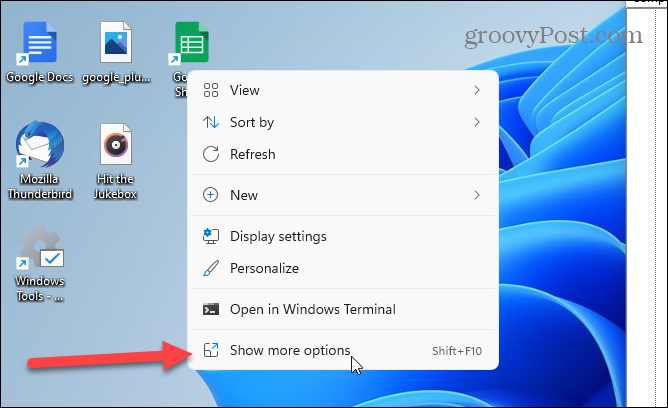
För att komma igång, tryck på Windows -tangenten på tangentbordet eller klicka på Start knapp. I sökfältet, typ:regedit och slog Stiga på, eller välj Registerredigerare resultat från söklistan.
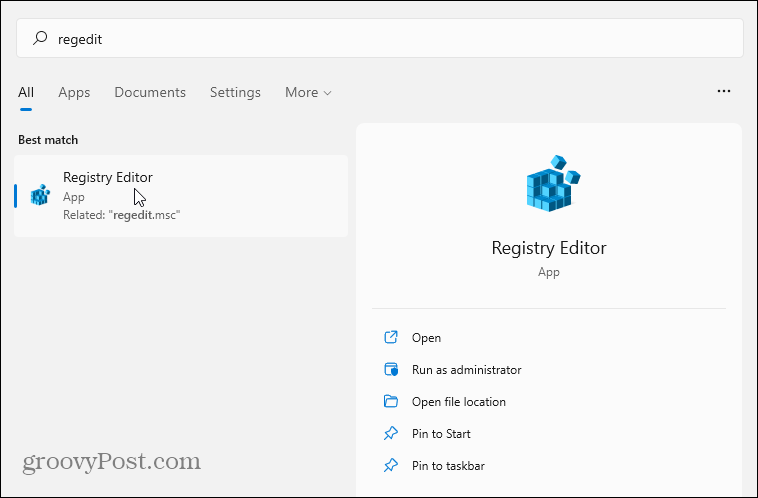
Gå sedan till följande sökväg i registerredigeraren. Observera att du kan kopiera och klistra in den i adressfältet för att komma dit snabbare än att expandera varje nyckel individuellt.
Dator \ HKEY_CURRENT_USER \ SOFTWARE \ CLASSES \ CLSID \
Högerklicka nu på ett tomt område i det högra avsnittet och gå till Ny> Nyckel och klistra in följande:
{86ca1aa0-34aa-4e8b-a509-50c905bae2a2}
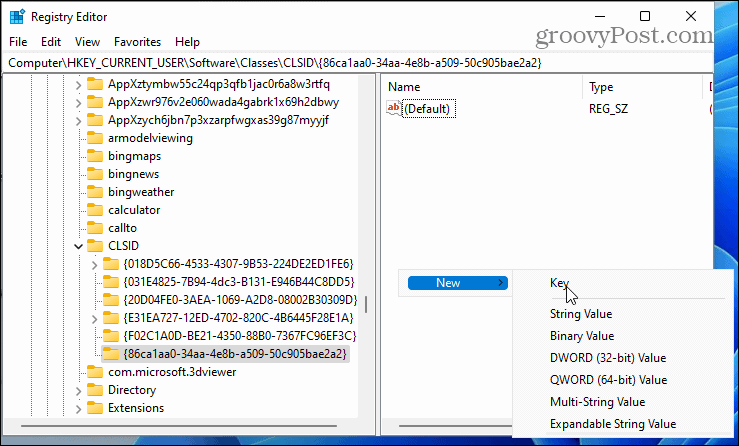
Högerklicka sedan på nyckeln du just klistrade in och gå till Ny> Nyckel och namnge det:
InprocServer32
Dubbelklicka på standardnyckeln under InprocServer32 att öppna den. Ange inte ett värde - stäng det. Det kommer att göra värdeposten tom i stället för "Value not Set".
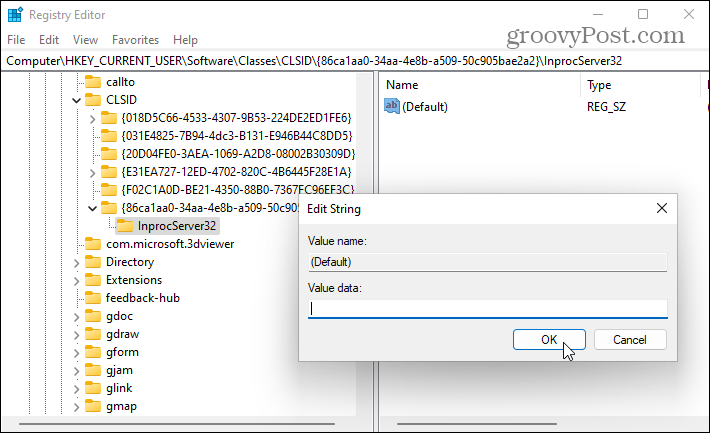
Du är nästan klar. Avsluta registerredigeraren och starta om din Windows 11 -dator.
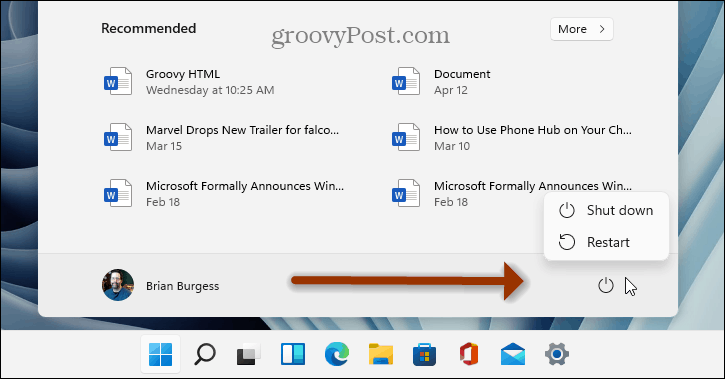
Använda Windows 10 snabbmeny i Windows 11
När du har startat om datorn högerklickar du på en fil-du hittar den välbekanta snabbmenyn som du är van vid. Samma snabbmeny visas också när du högerklickar på filer i Utforskaren.
Du behöver inte gå igenom det extra steget att klicka på "Visa fler alternativ" från den nya förenklade menyn.
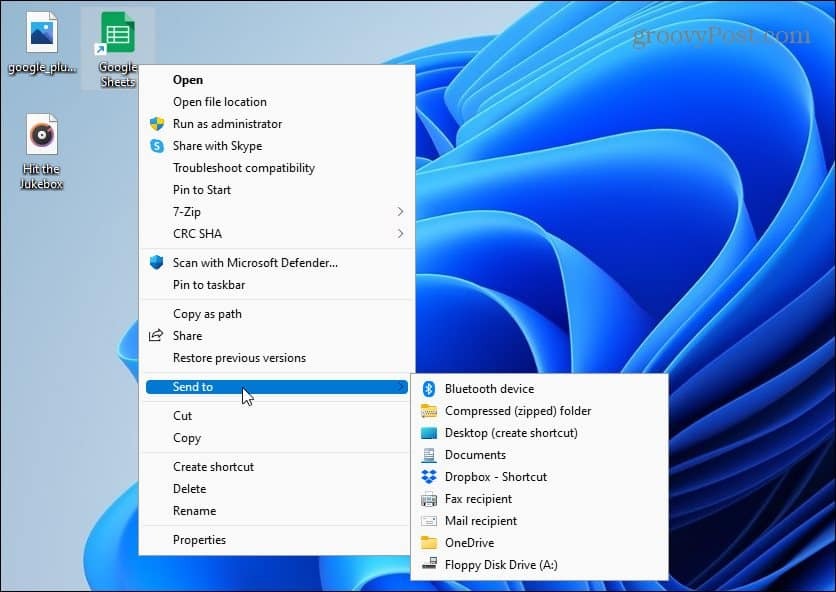
Och för mer information om det nya Windows 11 -operativsystemet, kolla in vår artikel om anpassa Windows 11 -låsskärmen. Eller ta en titt på hur du kan anpassa det nya aktivitetsfältet.
Om du fortfarande kör Windows 10, ta en titt på hur du lägger till Snabbstartfält till Skicka till snabbmenyn.
Så här rensar du Google Chrome -cacheminne, cookies och webbläsarhistorik
Chrome gör ett utmärkt jobb med att lagra din webbhistorik, cache och cookies för att optimera din webbläsares prestanda online. Så här gör hon ...
Prismatchning i butik: Så här får du priser online när du handlar i butiken
Att köpa i butik betyder inte att du måste betala högre priser. Tack vare prismatchningsgarantier kan du få rabatter online när du handlar i ...
Hur man ger en Disney Plus -prenumeration med ett digitalt presentkort
Om du har tyckt om Disney Plus och vill dela det med andra, så köper du ett Disney+ presentabonnemang för ...
Din guide för att dela dokument i Google Dokument, Kalkylark och Presentationer
Du kan enkelt samarbeta med Googles webbaserade appar. Här är din guide för delning i Google Dokument, Kalkylark och Presentationer med behörigheter ...